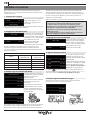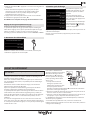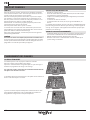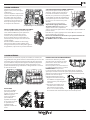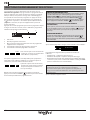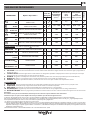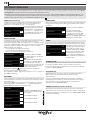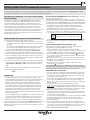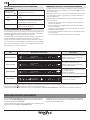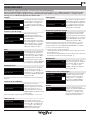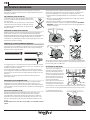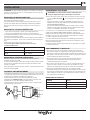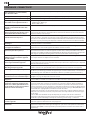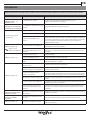Whirlpool WIF 4O43 DLTGES @ Mode d'emploi
- Catégorie
- Lave-vaisselle
- Taper
- Mode d'emploi

FR
19
MERCI D'AVOIR CHOISI UN PRODUIT WHIRLPOOL.
Afin de recevoir une assistance et un soutien plus complet, merci d'enregistrer votre appareil sur :
www.whirlpool.eu/register
1. Panier supérieur
2. Plateau à couverts
3. Volets pliables
4. Bouton de réglage de la hauteur du panier supérieur
5. Bras d'aspersion supérieur
6. Support Power Clean
7. Panier inférieur
8. Bras d'aspersion inférieur
9. Ensemble ltre
10. Réservoir à sel
11. Distributeurs de détergent et liquide de rinçage
12. Plaque signalétique
13. Panneau de commande
0000 000 00000
Service:
5
6
11
13
12
8
2
10
9
1
3
4
7
DESCRIPTION DU PRODUIT
Avant d'utiliser l'appareil, lisez attentivement les Consignes de santé et sécurité.
Le panneau de commande de ce lave-vaisselle s'active en appuyant sur le bouton MARCHE/ARRÊT.
Pour réduire la consommation d'énergie, le bandeau de commande s'éteint automatiquement après 10 minutes
si aucun cycle n'a été démarré.
PANNEAU DE COMMANDE
A B C
I H G F
D ED
JK
1. Bouton MARCHE/ARRÊT
2. 6 boutons de CYCLES pour un accès direct aux cycles populaires
3. Bouton CYCLES EXTRA. Accès aux autres cycles
4. Bouton CONNECTIVITÉ (Commande à distance).
5. ÉCRAN - Zone indicateurs
6. Acheur- Zone d'information
7. Bouton PRÉCÉDENT pour les options/réglages
8. Bouton OK. Permet de sélectionner/modier les options et réglages
9. Bouton SUIVANT pour les options/réglages
10. Touche Départ
ÉCRAN - Indicateurs
A. WiFi - état de la connexion
B. CONNECTIVITÉ
C. DÉPART DIFFÉRÉ
D. CYCLE ECO / VEILLE
E. ROBINET D'EAU FERMÉ
F. VERSER LE SEL
G. MULTIZONE - Panier supérieur
H. MULTIZONE - Panier inférieur
I. MULTIZONE - Plateau à couverts
J. VERSER LE LIQ. RINÇAGE
K. TABLETTES
1 2 3 4 5 6 7 8 9 10

20
FR
Après avoir branché l'appareil à l'alimentation électrique pour la
première fois, l'écran vous guidera pour paramétrer l'appareil pour la
première utilisation.
1. Sélection de la langue
Pour sélectionner la langue préférée,
appuyez sur la touche „<” ou „>”.
Conrmez en appuyant sur la
touche„OK”.
Après conrmation du choix de la langue, l'appareil ache le menu de
conguration lors de la première utilisation.
2. Réglage de la dureté de l'eau
Par défaut, le niveau de dureté de
l'eau est réglé sur 3. Pour modier
le niveau de dureté de l'eau, appuyez
sur la touche „<” ou „>” plusieurs fois.
Pour conrmer votre choix,
appuyez sur la touche „OK”.
Le niveau doit être déni
conformément au tableau ci-après.
Pour que l'adoucisseur d'eau fonctionne à la perfection, il est
important de régler la dureté de l'eau aux conditions existantes
dans votre résidence . Cette information peut être obtenue de votre
fournisseur d'eau local.
Tableau de dureté de l'eau
Niveau
Degrés
allemands °dH
Degrés
français °fH
1 Très douce 0 - 6 0 - 10
2 Moyenne 7 - 11 11 - 20
3 Douce 12 - 17 21 - 30
4 Dure 18 - 34 31 - 60
5 Très dure 35 - 50 61 - 90
3. Remplissage de l'adoucisseur d'eau
Lorsque la dureté de l'eau est réglée, il
est demandé de remplir l'adoucisseur
d'eau avec de l'eau et un sel
régénérant spécial.
Enlevez le panier inférieur et dévissez
le bouchon du réservoir (sens
antihoraire).
En premier lieu, il est nécessaire de
remplir le réservoir d'eau ( ~1,5 litre).
Une fois cette opération eectuée,
passez à l'étape suivante en appuyant
sur le bouton „OK”.
AJOUTER DU SEL
VERSER 1KG DE SEL DANS
OK = PRÊT
LE RÉSERVOIR À SEL
OK = PRÊT
Placez l'entonnoir (voir gure) et remplissez le réservoir de sel jusqu'au
bord (environ 1 kg) ; il n'est pas inhabituel qu'un peu d'eau déborde.
Enlevez l’entonnoir et essuyez les résidus de sel autour de l’ouverture.
Assurez-vous que le bouchon est bien serré pour éviter que du
détergent pénètre dans le réservoir durant le cycle de lavage (le
réservoir pourrait s’endommager au point de ne plus être réparable).
Une fois cette opération eectuée, passez à l'étape suivante en
appuyant sur le bouton „OK”.
Utilisez seulement le sel spécialement conçu pour les lave-vaisselles.
Chaque fois que vous avez besoin d’ajouter du sel, il est obligatoire
de terminer la procédure avant le début du cycle de lavage.
La solution saline ou les grains de sel résiduels peuvent
engendrer une corrosion marquée et endommager de façon
irréversible les composants en acier inoxydable.
La garantie ne couvre pas les dommages imputables à une
situation de ce type.
Si le contenant de sel n'est pas rempli, l'adoucisseur d'eau et
l'élément chauant peuvent être endommagés.
4. Réglage du niveau de brillance
Le niveau de brillance est réglé par
défaut au niveau 5. Pour changer le
niveau de brillance , appuyer sur le
bouton „<” ou „>” de manière répétée.
Pour conrmer votre choix,
appuyer sur le bouton „OK”.
5. Type de détergent utilisé
Au cours de cette étape, il est très
important de choisir le type de
détergent utilisé ( tablette/capsule
ou gel/poudre).
Si vous préférez utiliser un détergent
«tout en un» en tablette ou capsule,
appuyez sur « OK », puis passer à
l'étape 7. Ouverture de du robinet
d'eau décrite à la page suivante.
Le symbole sur l'écran sera allumé. Si vous préférez utiliser un
détergent en gel ou en poudre pour le lavage, appuyer sur „<” ou „>”,
puis passer à l'étape 6. Remplissage du liquide de rinçage.
6. Remplissage du liquide de rinçage*
*Cette étape sera ignorée par l'appareil si vous avez choisi un
détergent «tout en un» à l'étape précédente.
AJOUT DE LIQ. DE RINÇAGE
VERSER DU LIQ. RINÇAGE
OK = PRÊT
DANS LE DOSEUR
OK = PRÊT
M
A
X
A
B
35
25
SÉLECTIONNER FRANÇAIS?
<> = MODIF. OK = OUI
FRANÇAIS
SÉLECTIONNÉS
DURETÉ DE L’EAU
1=MIN, 5=MAX
DURETÉ DE L’EAU = 3
<> = MODIF. OK = OUI
AJOUTER DE L’EAU
VERSER 1,5L
OK = PRÊT
D’EAU DANS
OK = PRÊT
LE RÉSERVOIR À SEL
OK = PRÊT
LUMINOSITÉ DE L’ÉCRAN
1=MIN, 5=MAX
LUMINOSITÉ = 5
<> = MODIF. OK = OUI
TYPE DE DÉTERGENT
UTILISEZ-VOUS
<> = NON OK = OUI
"ALL IN ONE" ?
<> = NON OK = OUI
DES PASTILLES
<> = NON OK = OUI
PREMIÈRE UTILISATION

FR
21
1. Ouvrez le distributeur B en appuyant et en tirant sur la languette sur
le couvercle.
2. Versez doucement du liquide de rinçage jusqu'à la marque
de référence (110 ml) du réservoir de remplissage A - évitez
les débordements. Si cela se produit, nettoyez les dégâts
immédiatement avec un linge sec.
3. Appuyez sur le bouchon pour le fermer; un clic se fait entendre.
4. Conrmez en appuyant sur la touche„OK”.
Ne JAMAIS verser le liquide de rinçage directement dans la cuve.
Réglage du dosage de liquide de rinçage
(inutile lors de l'utilisation de tablettes/capsules)
La quantité de liquide de rinçage peut être adaptée au détergent
utilisé. Plus le réglage est bas, plus la quantité de liquide de rinçage
utilisée sera faible. Le réglage en usine est pour le niveau (5).
Pour changer, suivre les instructions dans la section « RÉGLAGES / MENU ».
7. Ouverture du robinet d'eau
OUVERTURE ROBINET D’EAU
OUVRIR
OK = PRÊT
LE ROBINET D’EAU
OK = PRÊT
Vériez si le robinet d'eau est ouvert. S'il est fermé, ouvrez-le puis
conrmez en appuyant sur la touche „OK”.
8. Premier cycle de lavage
Avant d'utiliser l'appareil, il est
recommandé d'exécuter un cycle
intensif. Cela permet de calibrer
l'appareil.
Insérez un détergent dans le
compartiment de distribution B
(voir ci-dessous), puis appuyez sur
le bouton « OK ».
Le cycle intensif sera automatique-
ment sélectionné. Appuyez sur la
touche « DÉPART» et fermez
la porte de l'appareil.
Ce premier cycle peut durer 20minutes de plus, suite au processus de
calibration automatique.
Une fois ce processus terminé, l'appareil est prêt à être utilisé
normalement.
PREMIER CYCLE DE LAVAGE
METTRE EN MARCHE
OK=PRÊT
LE CYCLE INTENSIF
OK=PRÊT
SANS VAISSELLE
OK=PRÊT
POUR TERMINER
OK=PRÊT
L’INSTALLATION
OK=PRÊT
AJOUT DE DÉTERGENT
Utilisez seulement un détergent spécialement conçu pour les
lave-vaisselles.
Pour obtenir de meilleurs résultats avec les cycles de lavage et de
séchage, il est nécessaire de combiner l'utilisation du détergent, du
liquide de rinçage, et du sel rané.
Nous vous conseillons d'utiliser des détergents qui ne contiennent
pas de phosphate ou de chlore, ces produits peuvent endommager
l'environnement.
Pour obtenir de bon résultats durant le lavage, vous devez aussi
utiliser la bonne quantité de détergent.
Dépasser la quantité recommandée ne garantit pas de meilleurs
résultats et augmente la pollution de l'environnement.
La quantité peut être ajustée selon le degré de saleté. Pour les articles
normalement sales, utilisez environ 35g (détergent en poudre) ou
35ml (de détergent liquide) et ajouter une cuillère à thé de détergent
directement dans la cuve. . Si vous utilisez des pastilles, une est
susante.
Si la vaisselle est légèrement sale ou si elle a été rincée avant de la
placer dans le lave-vaisselle, réduisez la quantité de détergent utilisée
en conséquence (minimum 25 g/ml) c.-à-d. ne placez pas de détergent
à l'intérieur de la cuve.
Pour ouvrir le distributeur de
détergent, appuyez sur le bouton
A. Insérez le détergent dans le
distributeur sec B seulement.
Placez la quantité de détergent
pour le prélavage directement
dans la cuve.
1. Lorsque vous mesurez le
détergent, reportez-vous à
l'information mentionnée plus
haut pour ajouter la bonne
quantité. À l'intérieur du distributeur B se trouvent des indications
pour aider au dosage de détergent.
2. Enlevez les résidus de détergent sur le bord des récipients avant de
fermer le couvercle; un clic se fait entendre.
3. Fermez le couvercle du distributeur de détergent en le tirant vers le
haut jusqu'à ce que le dispositif soit fermement en place.
Le distributeur de détergent s'ouvre automatiquement, au moment
déterminé par le programme.
Si vous utilisez un produit Tout en un, nous vous conseillons de
toujours ajouter du sel, surtout si l’eau est dure ou très dure (suivez les
consignes sur l’emballage).
A
B

22
FR
TRUCS ET CONSEILS
CHARGEMENT DES PANIERS
CONSEILS
Avant de charger les paniers, enlevez tous les résidus de nourriture
sur la vaisselle et videz les verres. Vous n'avez pas besoin de rincer la
vaisselle avant de la placer dans le lave-vaisselle.
Placez la vaisselle pour qu'elles tiennent bien en place et ne risque
pas de tomber ; et placez les récipients avec les ouvertures vers le
bas et les parties concaves/convexes de côté pour permettre à l'eau
d'atteindre toutes les surfaces et couler librement.
Avertissement: les couvercles, poignées, plaques et poêles à frire
n'empêchent pas les gicleurs de tournez.
Placez les petits articles dans le panier à couvert.
La vaisselle et les casseroles très sales devraient être placées sur le
panier inférieur car les jets d'eau sont plus fort dans cette section et
permet un meilleur rendement lors du lavage.
Après avoir chargé l'appareil, assurez-vous que les bras de gicleurs
peuvent bouger librement.
HYGIÈNE
Pour éviter les odeurs et les dépôts qui pourraient s'accumuler dans
le lave-vaisselle, lancer un programme à haute température au moins
une fois par mois. Utilisez une cuillère à thé de détergent et lancer le
programme sans vaisselle pour nettoyer l'appareil.
VAISSELLE QUI NE CONVIENT PAS
• Vaisselle et couverts en bois.
• Verres décoratifs délicats, produits artisanaux, et vaisselle antique.
Les garnitures ne sont pas résistantes.
• Les pièces en matériel synthétique qui ne supportent pas les hautes
températures.
• La vaisselle en cuivre ou en étain.
• La vaisselle tachée de cendre, de cire, de graisse lubriante, ou
d'encre.
Les couleurs des garnitures de verre et des pièces d'aluminium/argent
peuvent changer et ternir durant le cycle de lavage. Certains types de
verre (p. ex. les objets en cristal) peuvent aussi devenir opaque après
plusieurs cycles de lavage.
VERRES ET VAISSELLE ENDOMMAGÉS
• Seulement utiliser des verres ou de la porcelaine qui sont lavable au
lave-vaisselle conformément aux recommandations du fabricant.
• Utilisez un détergent doux, adéquat pour la vaisselle.
• Retirez les verres et les couverts du lave-vaisselle aussitôt que le
cycle de lavage est terminé.
PLATEAU À COUVERT
Le troisième panier a été conçu pour contenir les couverts.
Placez les couverts comme illustré sur la gure.
Séparer les couverts facilite le rangement après le cycle de lavage et
améliore les programmes de lavage et de séchage.
Les couteaux et autres ustensiles avec un bord tranchant doivent
être placés avec la lame vers le bas.
La géométrie du panier permet de placer des petits articles comme les
tasses à cafés dans l'espace au centre.
Le panier à couvert comprend deux paniers coulissants sur les côtés
pour optimiser l'utilisation de l'espace disponible et permettre le
chargement de longs articles sur le panier supérieur.

FR
23
PANIER SUPÉRIEUR
Chargez la vaisselle délicate et
légère : verres, tasses, soucoupes,
saladiers bas.
Le panier supérieur comprend des
supports rabattables qui peuvent
être utilisés dans une position
verticale lorsque vous placez les
soucoupes à thé et à dessert, ou
abaissé pour charger les bols et
les récipients de nourriture.
VOLETS PLIABLES AVEC POSITIONS AJUSTABLES
Les volets pliables latéraux peuvent être placés
à trois hauteurs diérentes pour optimiser le
rangement de la vaisselle sur le panier.
Les verres de vin peuvent être placés de
façon sécuritaire dans les volets pliables en
insérant le pied de chaque verre dans la fente
correspondante.
Pour de meilleurs résultats lors du séchage,
inclinez encore plus les volets pliables. Pour
changer l'inclinaison, tirez le volet pliable, glissez-
le légèrement, et placez-le à la position souhaitée.
AJUSTER LA HAUTEUR DU PANIER SUPÉRIEUR
Vous pouvez ajuster la hauteur du panier
supérieur : position élevée pour placer
la vaisselle encombrante sur le panier
inférieur, et la position basse pour proter
au maximum des supports rabattables et
créant plus d'espace vers le haut et éviter
les chocs avec les articles sur le panier
inférieur.
Le panier supérieur comprend un
dispositif de réglage de la hauteur
du panier supérieur (voirgure), sans
appuyer sur les leviers, simplement
soulever en tenant le panier sur les côtés jusqu'à ce qu'il soit stable en
position élevée.
Pour abaisser le panier, appuyez sur les leviers A sur les côtés du
panier et déplacez-le vers le bas.
Nous vous conseillons fortement de ne pas ajuster la hauteur du
panier lorsqu'il est chargé.
Ne JAMAIS soulever ou abaisser un seul côté du panier.
(exemple de chargement du panier supérieur)
PANIER INFÉRIEUR
Pour les poêles, les couvercles, les plats, les saladiers, les couverts, etc.
Les grands plats et les grands couvercles devraient être placés sur le côté
pour éviter qu'ils n'entravent le fonctionnement des bras d'aspersion.
Le panier inférieur comprend des supports rabattables qui peuvent
être placés en position verticale pour charger des plaques, ou en
position horizontale (bas) pour faciliter le chargement des casseroles
et des bols de salade.
GLASS CARE
Accessoire spécique
qui vous permet de
stocker en toute sécurité
diérents types de
verres à pied dans le
panier inférieur.
Il permet de nettoyer
et de sécher la vaisselle
en permettant un
positionnement
optimisé et stable des
verres.
POWER CLEAN SUR LE PANIER INFÉRIEUR
Power Clean® utilise des jets d'eau
spéciaux, situés à l'arrière de la cavité,
pour laver les articles très sales avec
une intensité plus élevée.
Placez les poêles et les casseroles face à
la composante Power Clean® et activez
POWER CLEAN sur le panneau.
Le panier inférieur comprend une zone Power Clean, un support
spécial qui se trouve à l'arrière du panier, qui peut être utilisé pour
supporter les poêles à frire et les moules dans une position verticale,
prenant ainsi moins de place.
Comment utiliser Power Clean® :
1. Réglez la zone Power Clean® (G)
en rabattant les supports pour
assiettes arrières pour charger des
casseroles.
2. Chargez les grands plats et les
casseroles en les inclinant à la
verticale dans la zone Power
Clean®. Les casseroles doivent
être inclinées dans la direction des jets d'eau haute pression.
2
3
1
1
3
2
A
B

24
FR
SÉLECTION D'UN PROGRAMME ET DES OPTIONS
Les programmes et options disponibles sont répertoriés dans le
Tableau des Programmes à la page suivante. Le programme Eco est
choisi par défaut. Si vous voulez sélectionner le Dernier programme
utilisé par défaut, vous pouvez le changer dans « Menu Réglages ».
Il est possible de sélectionner un programme en appuyant sur l'un
des 6 boutons d'accès direct aux programmes ou en appuyant sur
le bouton « Cycle Extra » de manière répétée. Quand le dernier
programme est atteint, une pression supplémentaire permet de
revenir au premier.
Appuyez sur la touche programme pour choisir le programme adapté
au degré de saleté de la vaisselle, selon le Tableau des programmes.
L'acheurindique diverses informations:
ECO
1 2 3
45
1. Indicateurs
2. Nom du programme sélectionné
3. Barre verticale montrant la position de la liste de programmes
supplémentaires uniquement
4. Consommation d'énergie du programme sélectionné
5. Consommation d'eau du programme sélectionné
Trois secondes après avoir sélectionné un
programme, son heure et sa température
seront achées (si disponible).
Des options supplémentaires sont disponibles pour la plupart des
programmes (voir « Options et Réglages »). Lorsqu'une option est
sélectionnée, son nom s'ache sur l'écran à droite.
Si plusieurs options sont sélectionnées,
un point pour chaque option est aché.
Chaque nom d'option est aché 3 sec.
avec le point rempli.
Quand la sélection du programme et des options est terminée,
appuyer sur le bouton « DÉPART » et fermer la porte dans un délai
de 4 secondes pour démarrer le programme choisi.
Après la n du programme, un signal sonore retentit et l’écran ache :
Des informations supplémentaires peuvent être visibles sur
l'acheur:
• VERSER LE SEL - remplissez le réservoir de sel.
• VERSER LE LIQ. RINÇAGE - remplissez de liquide de rinçage.
• DÉTARTRER ET NETTOYER LAVE-VAISSELLE NOUS CONSEILLONS WPRO
- tous les 50 cycles, il sera recommandé d'utiliser le détergent WPRO
(selon les instructions sur le consommable).
Après 10 minutes, l'appareil s'éteint.
POWER
CLEAN
50° 4:05h
POWER
CLEAN
50° 4:05h
MODIFIER UN PROGRAMME EN COURS
Si vous avez sélectionné le mauvais programme, vous pouvez le changer
si c'est fait au début du cycle : ouvrir la porte, appuyer sur le bouton
«MARCHE/ARRÊT »
et le maintenir enfoncé, la machine s'éteindra.
Rallumez l'appareil en appuyant sur la touche MARCHE/ARRÊT
et
sélectionnez le nouveau cycle de lavage et les options désirées ; lancer le
cycle en appuyant sur le bouton « DÉPART »
et en fermant la porte.
POUR COUPER LE CYCLE (EN AJOUTANT DES ÉLÉMENTS
SUPPLÉMENTAIRES)
Ouvrir la porte et placer la vaisselle à l'intérieur du lave-vaisselle, (attention
à la vapeur CHAUDE !). Appuyer sur le bouton « DÉPART »
et fermer la
porte dans un délai de 4 sec. pour reprendre le programme là où il a été
interrompu.
INTERRUPTIONS IMPRÉVUES
Si la porte est ouverte durant le cycle de lavage, ou s'il y a une panne de
courant, le cycle s'interrompt. Appuyer sur le bouton « DÉPART »
et
fermer la porte dans un délai de 4 sec. pour reprendre le programme là où
il a été interrompu.
FIN DE LAVAGE
Ouvrez la porte de l'appareil ( attention à la vapeur brûlante!) et
déchargez les paniers, en commençant par celui du bas.
S'il est nécessaire d'ajouter du sel régénérant ou du liquide de
rinçage, il est recommandé d'eectuer cette opération juste avant
le prochain cycle.

FR
25
TABLEAU DES PROGRAMMES
PROGRAMME Options disponibles *
Distribu-
teur de
détergent
Durée du
programme
de lavage
(h:min)
**
Consomma-
tion
d'eau
(l/programme)
Consomma-
tion
d'électricité
(kWh/programme)
Séchage
B CUVE
ECO
50°
TABLETTES, DÉPART DIFFÉRÉ,
POWER CLEAN
4:05 9,5 0,75
6TH SENSE
50-60°
TABLETTES, DÉPART DIFFÉRÉ, MULTIZONE,
POWER CLEAN, TURBO
1:25 - 3:00 7,0 - 14,0 0,90 - 1,40
1H WASH
& DRY 55°
TABLETTE, DÉPART DIFFÉRÉ, MULTIZONE
— 1:00 10,5 1,20
INTENSIF
65°
TABLETTES, DÉPART DIFFÉRÉ, MULTIZONE,
POWER CLEAN, TURBO
— 2:50 16,0 1,60
RAPIDE 30’
50°
TABLETTES, DÉPART DIFFÉRÉ, MULTIZONE
— 0:30 9,0 0,55 —
FRAGILE
45°
TABLETTES, DÉPART DIFFÉRÉ, MULTIZONE
— 1:40 11,5 1,20
CYCLE EXTRA - disponible en appuyant sur la touche
QUOTIDIEN 50°
TABLETTES, DÉPART DIFFÉRÉ, MULTIZONE
— 1:35 13,0 1,15
SILENCIEUX 50°
TABLETTES, DÉPART DIFFÉRÉ
— 3:30 15,0 1,15
PRÉLAVAGE
à froid
DÉPART DIFFÉRÉ, MULTIZONE
— — 0:12 4,5 0,01 —
ASSAINISSANT
65°
DÉPART DIFFÉRÉ
— 1:40 10,0 1,30
AUTO-
NETTOYAGE 65°
DÉPART DIFFÉRÉ
— 0:50 8,0 0,85 —
1. ECO - Vaisselle normalement sale. programme normal, le plus ecace en ce qui concerne la consommation d’eau et d’électricité.
2. 6TH SENSE - Pour la vaisselle normalement sale avec des résidus séchés. Détermine le degré de saleté de la vaisselle et règle le programme en
fonction de celui-ci.
3. 1H WASH & DRY - Vaisselle légèrement à normalement sale. Programme quotidien adéquat pour les saletés qui n'ont pas eu le temps
de sécher, pour de la vaisselle propre et sèche en juste 60 minutes.
4. INTENSIF - Programme conseillé pour la vaisselle très sale, surtout les poêles et les casseroles (ne pas utiliser pour la vaisselle délicate).
5. RAPIDE 30’ - Utilisez ce programme pour la vaisselle légèrement sale et sans résidus de nourriture secs.
6. FRAGILE - Programme pour vaisselle délicate, comme les verres et les tasses plus sensibles aux températures élevées.
CYCLE EXTRA
7. QUOTIDIEN - Pour la vaisselle normalement sale. programme quotidien qui assure un lavage optimal en un cycle plus court.
8. SILENCIEUX - Adéquat lorsque l'appareil fonctionne la nuit. Assure un rendement optimal.
9. PRÉLAVAGE - Vaisselle qui sera lavée plus tard. N'utilisez pas de détergent avec ce programme.
10. ASSAINISSANT - Programme pour vaisselle normalement ou très sale avec étape supplémetaire de lavage antibactérien.
11. AUTO-NETTOYAGE - Utilisez ce programme pour eectuer l'entretien du lave-vaisselle. Il nettoie l'intérieur de l'appareil avec de l'eau chaude.
Remarques:
Pour réduire encore plus la consommation, attendez que le lave-vaisselle soit plein avant de le faire fonctionner.
Veuillez noter que des cycles comme Rapid ou Fast sont plus ecaces pour la vaisselle légèrement sale.
Les données du programme Éco sont mesurées sous des conditions en laboratoire conformément à la norme européenne EN 50242.
Note pour les laboratoires d’essai : pour toutes informations sur les conditions d’essai comparatif EN, s’adresser à: [email protected]
Aucun prétraitement de la vaisselle n’est nécessaire avant l’un quelconque des programmes.
* Les options ne peuvent pas toutes être utilisées en même temps.
** La durée du programme achée à l'écran ou dans le livret est une approximation calculée dans des conditions normales. Le temps réel peut varier
selon des facteurs comme la température et la pression de l'eau, la température de la pièce, la quantité de détergent, la quantité et le type de vaisselle,
l'équilibre de la charge, les options supplémentaires sélectionnées, et la calibration du capteur. La calibration du capteur peut augmenter la durée du
programme jusqu'à 20 minutes.
Consommation en Veille : Consommation allumé : 6 W - Consommation éteint : 0,5W

26
FR
OPTIONS ET RÉGLAGES
TABLETTES (Tout en un)
Ce réglage vous permet d‘optimiser le rendement du programme
selon le type de détergent utilisé. Activez-le si vous utilisez des
tablettes 3 en 1 (produit de rinçage + sel + détergent).
Pour régler la tablette, entrez dans
le menu réglage en appuyant sur
le bouton « OK », et naviguez avec
les touches « < , > » jusqu‘à ce que
le mot TABLETTE apparaisse, puis
appuyez sur le bouton « OK ».
DÉPART DIFFÉRÉ
Le début du cycle peut être retardé pendant un laps de temps sélectionné.
Pour régler un départ diéré, entrez dans le menu réglage en
appuyant sur le bouton
«OK»
et naviguez avec «<», «>» jusqu'à ce que
le message "DÉPART DIFFÉRÉ" s'ache, puis appuyez sur le bouton «OK».
Chaque fois que vous appuyez sur la touche «<» ou «>» le départ
diéré augmente est retardé de :
• 0:30 si la sélection est inférieure à 4 heures,
• 1:00 si la sélection est inférieure à 12heures,
• 2heures si la sélection est supérieure à 12heures.
La valeur par défaut est ARRÊT.
Si le départ diéré est sélectionné,
le est allumé.
Une fois que le bouton « OK »
est enfoncé, le départ diéré
est conrmé et la machine
revient à l'écran de sélection de
programme avec la valeur de
départ diéré visible.
Appuyez sur «DÉPART» et fermez la porte dans un délai de
4 secondes pour lancer le départ diéré.
Pour supprimer le diéré, appuyez sur le bouton «<» ou «>» jusqu’à ce
que «NON» soit aché.
MULTIZONE
S'il n'y a pas trop de vaisselle à laver, elle peut être chargée sur un seul
panier. En utilisant cette option, vous pouvez sélectionner quel panier
vous voulez laver.
Pour régler le Multizone, entrez dans le menu réglages en appuyant
sur le bouton « OK » et naviguez avec "< , >" jusqu'à l'achage de
"MULTIZONE", puis appuyer sur le bouton « OK »
Par défaut, la MULTIZONE n'est pas
active et tous les icônes des paniers
sont allumées.
L'icône multizone s'allume.
L'icône multizone s'allume.
L'icône multizone s'allume.
POWER CLEAN
Grâce aux jets haute pression supplémentaires, cette option fournit un
lavage plus intensif et puissant dans le panier inférieur, dans la zone
spécique.
La valeur par défaut est ARRÊT.
Pour régler le Power Clean,
entrez dans le menu réglages
en appuyant sur le bouton "OK"
et naviguez avec "< , >" jusqu'à
l'achage de "POWER CLEAN", puis
appuyez sur le bouton « OK ».
TURBO
Cette option permet de réduire la durée des programmes principaux
tout en conservant les niveaux de rendement du lavage et du séchage.
Pour régler le Turbo, entrez dans le
menu réglages en appuyant sur le
bouton "OK" et naviguez avec "< ,
>" jusqu'à l'achage de "TURBO",
puis appuyez sur le bouton
« OK »
.
À chaque pression du bouton ">"
ou "<", l'option sera MARCHE ou
ARRÊT. Conrmez en appuyant sur
la touche
« OK ».
TÉMOIN AU SOL
Un voyant LED projeté sur le sol indique que le lave-vaisselle fonctionne.
Le voyant reste allumé durant le cycle et s’éteint à la n du cycle.
Cette fonction est active par défaut, mais il est possible de la désacti-
ver dans le «MENU RÉGLAGES».
ECLAIRAGE INT.
Quand la fonction est active, les témoins sont automatiquement
allumés/éteints dès que l'utilisateur ouvre/ferme la porte
respectivement.
Si la porte reste ouverte pendant plus de 10 minutes, les témoins
s'éteignent (pour les rallumer, la porte doit être fermée et rouverte).
Cette fonction est active par défaut, mais il est possible de la
désactiver dans le "MENU RÉGLAGES".
CONNECTIVITÉ (Commande à distance)
Quand la fonction Commande à distance est activée, vous pouvez
commander le lave-vaisselle par le biais de votre Tablette / Smartphone.
Pour plus d’informations - consultez la section « MENU CONNECTIVITÉ
(commande à distance) ».
TABLETTES NON
TABLETTES OUI
TABLETTES OUI
DÉPART DIFFÉRÉ NON
<DÉP. DANS h> NON
<DÉP. DANS h> 4:00
<DÉP. DANS h> 4:00
MULTIZONE OK
<COUV. SEUL.>
<TOUS PANIERS> <>
<PANIER INF.> <>
<COUV. SEUL.> <>
<PANIER SUP.> <>
POWER CLEAN NON
POWER CLEAN OUI
POWER CLEAN OUI
TURBO NON
TURBO OUI
TURBO OUI
Il est possible d'utiliser des options supplémentaires avec chaque programme. Les options disponibles pour chaque programme sont répertoriées dans le Tableau
des programmes à la page précédente. Toutes les options actives sont indiquées à l'écran.
Pour régler une option, appuyez sur le bouton « OK ». Le message SÉLECTION DES OPTIONS s'ache pendant quelques secondes. Puis utilisez le bouton „<” ou
„>” pour naviguer à travers la liste d'options. Appuyez sur „OK” pour sélectionner l'option, dans le menu réglages, le témoin au-dessus du bouton „OK” est allumé.
Si l'option n'est pas disponible, elle sera encore visible dans sa position mais avec „ ”

FR
27
MENU CONNECTIVITÉ (Commande à distance)
La connectivité Wi-Fi permet de connecter votre lave-vaisselle intelligent à Internet et d'interagir avec l'application « 6th Sense Live » depuis
votre
Tablette / Smartphone
. Cette connexion ouvre plusieurs options Intelligentes.
PROCÉDURE DE COMMANDE À DISTANCE / PARAMÉTRAGE
DE L'APPLICATION
La fonction de l'application « 6th Sense Live » permet de faire
fonctionner et de superviser l'appareil à distance par le biais d'un
dispositif extérieur. Pour permettre de commander l'appareil à
distance, vous devez tout d'abord achever avec succès le processus
de paramétrage de la connectivité. Ce processus est nécessaire
pour enregistrer votre appareil et vous connecter à votre réseau
domestique. Le procédure de paramétrage doit être réalisé une seule
fois. Vous devez recommencer si vous changez les propriétés de
paramétrage de votre routeur (nom de réseau ou mot de passe ou
fournisseur de données).
AVANT DE DÉBUTER LE PROCESSUS DE PARAMÉTRAGE
1. Pour utiliser cette fonction, vous devez posséder :
• un smartphone utilisant Android 4.3 (ou plus) avec un écran ou
une tablette 1280x720 (ou plus) ou un smartphone utilisant iOS 8
(ou plus) ;
• un routeur sans l 2,4Ghz WiFi b/g/n connecté à Internet (vériez
sur votre dispositif intelligent que la force du signal de votre
réseau sans l domestique proche de l'appareil est bonne).
2. Téléchargez & Installez l'application gratuite « 6th Sense Live »
sur votre smartphone Android ou iPAD/iPhone depuis le magasin.
L'application vous guidera, pas à pas, à travers le processus d'installation.
3. Si vous ne disposez pas déjà d'un compte, vous devez en créer un
et souscrire (termes légaux) au service pour pouvoir bénécier des
fonctions fournies par l'application.
4.
Enregistrez votre appareil en suivant les instructions de l'application.
Pour le processus d'enregistrement, vous avez besoin du numéro
« Smart Appliance IDentier » (SAID), dans le Menu Connectivité de
l'IHM.
Le SAID est composé de chires et de lettres (10 caractères). Vous
pouvez noter le SAID de l'appareil ici :
SAID : ... ... ... ... ... ... ... ... ... ...
FOURNITURE
• Avant de commencer le processus d'installation, allumez votre
routeur et
vériez que le signal sans l de votre routeur domestique
atteint l'appareil. Pour vérier la force du signal WiFi, utilisez une
Tablette / un Smartphone
connecté(e) uniquement au routeur
Wi-Fi, désactivez les éventuelles autres connexions de données,
et placez le dispositif près de l'appareil. Ouvrez n'importe quelle
page internet dans un navigateur et vériez qu'il est téléchargé
rapidement et correctement. Si la connexion internet de votre
domicile fonctionne correctement mais que la page n'est pas
téléchargée, vous devez installer un dispositif d'extension Wi-Fi (non
fourni avec l'appareil).
• Si votre routeur prend en charge WPS 2.0 (ou regroupement), suivre
la procédure de paramétrage automatique pour connecter votre
appareil au routeur. Si votre routeur n'est pas pris en charge par
WPS, suivre le scan pour connecter la procédure de paramétrage.
Suivez les instructions sur votre application « 6th Sense Live » sur votre
Tablette/Smartphone pour connecter l'appareil à votre réseau wi.
Autrement, consultez la prochaine section pour les méthodes Scan to
Connect ou WPS.
INSTRUCTION DE PARAMÉTRAGE (première utilisation) – méthode
de balayage pour connexion
Cette procédure utilise la technologie Easy connect et est toujours
applicable en particulier si votre routeur ne prend pas en charge le WPS
1. Installez l’application « 6th Sense Live ». dans votre dispositif intelligent.
2. Assurez-vous que votre dispositif intelligent est connecté au même
réseau WiFi que celui où vous souhaitez connecter l’appareil.
3. Sur l’UI interne, sélectionnez le menu Connectivité et activez, en
appuyant sur OK, le scan pour connecter l’élément.
4. Sur l’APP, sélectionnez + pour ajouter un nouvel appareil, en sélec-
tionnant le lave-vaisselle et la méthode Easy connect/scan to connect.
5. Le code SAID peut être scanné depuis l’étiquette sur la porte intérieure
ou aché sur l’UI interne et manuellement entré dans l’application.
6. Procédez en suivant les suggestions de l’application (assistant de
fourniture).
INSTRUCTIONS DE RÉGLAGE AUTOMATIQUE – WPS
Cette procédure s’applique uniquement si votre routeur prend en
charge (Réglage protégé WiFi
) WPS2.0 (ou plus).
1. Sur votre appareil, activez le processus de fourniture WPS.
L’appareil est réglé en mode « recherche » pour un réseau local. L’icône
Connectivité sur l’appareil commence à clignoter rapidement.
2. Sur un routeur sans l, appuyez sur le bouton WPS pour établir
une connexion entre les deux produits. Un témoin sur votre routeur
commencera à clignoter.
3. Quand l’appareil se connecte avec succès au routeur local, l’icône
WiFi passe d’un clignotement rapide à lent (cela n’est pas pris en
charge sur tous les appareils).
4. L’appareil tente de se connecter au système Backend. L’icône
Connectivité devient xe.
Si l’icône WiFi n’arrête pas de clignoter après quelques minutes,
alors l’appareil n’a pas trouvé les connexions au réseau domestique en
utilisant WPS. Retentez la procédure si elle n’est pas réussie.
CONNEXION WEB - INSTRUCTION
1. Sur votre ordinateur ou téléphone intelligent/tablette, accédez aux
paramètres de votre réseau domestique sans l et regardez la liste
des réseaux sans l disponibles. Votre appareil va recevoir un SSID
comme WP_88_A1_23_B3_66_C3.
2. Sélectionnez votre appareil à partir de la liste. Il sera identié avec
les caractères de l’ADRESSE MAC, mais sans les deux points (p. ex.
WP_88_A1_23_B3_66_C3). Il pourrait être nécessaire de rafraîchir la
liste des réseaux.
3. Dans la phrase passe du réseau, entrez le numéro SAID
*)
.
Remarque : Cette phrase passe distingue les majuscules des minus-
cules. Cliquez sur SOUMETTRE, connectez-vous ensuite sur le réseau.
*)
Vous allez trouvez le SAID sur l’étiquette placée à l’intérieur de la porte.
4. Ouvrez le navigateur internet. Si rien n’apparaît, tapez
«192.168.10.1» dans la barre d’adresse et appuyez sur Retour. Dans
la liste déroulante des réseaux disponibles, sélectionnez le nom de
votre réseau sans l domestique.
Si le réseau sans l domestique n’est pas visible, sélectionnez AUTRE
et entrez manuellement son nom et le protocole de sécurité.
Au besoin, entrez la phrase passe de votre réseau sans l domes-
tique et soumettez.
5. Accédez vos paramètres sans l et ouvrez de nouveau la liste des ré-
seaux sans l disponibles. Assurez-vous que votre ordinateur est de nou-
veau connecté à votre réseau sans l domestique. S’il n’est pas connecté,
sélectionnez votre réseau sans l domestique et connectez-vous.
6. Allez à ENREGISTREZ VOTRE APPAREIL.
SAID: 0123456789
ID MAC: 88:E7:12:XX:YY:ZZ
Code
QR
Contient FCC ID: A5UWICHIN01
Contient ID: 10248A- WICHIN01

28
FR
État Bandeau de commandes Description
Délai programmé
L'appareil est programmé pour démarrer.
Vériez l'application pour obtenir da-
vantage d'informations.
Cycle en cours
La machine a démarré le cycle.
Vériez l'application pour obtenir da-
vantage d'informations.
Pause du cycle
La machine a été mise en pause à partir
du contrôleur distant
(smartphone/tablette).
Le cycle sera redémarré automatiquement.
Cycle terminé
L'écran sera ensuite éteint pour
économiser de l'énergie.
IDENTIFICATION RAPIDE DE L’ÉTAT DE CONNEXION
DE L’APPAREIL
Témoin d'état de
connexion WiFi
Description de la connexion
• clignote rapide-
ment
L'appareil recherche une connexion au
routeur
• clignote lente-
ment
L'appareil est connecté au routeur mais il n'est
pas capable de se connecter à Internet (par
exemple l'ADSL ne fonctionne pas)
• xe allumé L'appareil est connecté à Internet et au sys-
tème du cloud de Whirlpool.
Fonction EXTINCTION / ALLUMAGE Wi-Fi
Pour éteindre la connexion de l’appareil au réseau wi, appuyez sur le
bouton marche/arrêt radio sur UI interne dans le menu connectivité.
L’icône WiFi sur l’écran de l’appareil doit s’éteindre.
Pour rallumer la connexion WiFi sur l’appareil, rappuyez sur le bouton
marche/arrêt Radio sur l’UI interne dans le menu connectivité.
Lorsque l’appareil est alimenté, l’utilisateur peut désactiver cette
fonc-
tion et la déconnecter du réseau WiFi par l’option de réinitialisation WiFi.
Pour connecter l’appareil à nouveau au réseau WiFi domestique, suivre
la procédure sur la section « Fourniture ».
COMMANDE À DISTANCE / UTILISATION QUOTIDIENNE
1. Assurez-vous que votre routeur est allumé et connecté à Internet
2. Assurez-vous que le témoin d’état de connexion WiFi sur l’écran
du produit est xe
3. Agir sur l’UI interne dans le menu connectivité pour activer le mode
de commande à distance et l’appareil est prêt à être utilisé par le
biais de l’application.
4. Utilisez l’application Whirpool pour contrôler l’appareil à distance,
ainsi vous pouvez
:
• vérier votre appareil et activer les options même quand vous
êtes hors de chez vous
• accéder aux fonctions supplémentaires, par exemple le mode
d’énergie intelligent
• optimiser les consommations d’énergie en utilisant par exemple
le meilleur tarif énergétique
• accéder à des informations ultérieures sur la meilleure utilisation
de votre appareil
• recevoir un retour sur l’état de l’appareil en cas d’alarmes
Quand la porte est ouverte, la Commande à distance est désactivée en permanence. Pour maintenir la Commande à distance activée, il faut
appuyer sur le bouton avant de fermer la porte en quelques secondes.
La machine vous informe en activant des « bips » et l'écran ache « APPUYER TÉLÉCOMMANDE » pour réactiver la Commande à distance.
TÉLÉCOMMANDE
DIFFÉRÉ
TÉLÉCOMMANDE
LAVAGE
TÉLÉCOMMANDE
PAUSE
TÉLÉCOMMANDE
FIN DE LAVAGE
Le fabricant Whirlpool EMEA S.p.A., déclare que ce modèle d’appareil
électro-ménager WIF 4O43 DLTGS @ doté de l’équipement radio est
conforme à la directive 2014/53/UE.
Le texte complet de la déclaration de conformité est consultable sur le
site Internet suivant : https://www.whirlpool.eu
L’équipement radio opère sur la bande de fréquence radio ISM de
2,4 GHz et la puissance de fréquence radio maximale transmise ne
dépasse pas les 20 dBm (P.I.R.E.).
DÉCLARATION DE CONFORMITÉ

FR
29
MENU RÉGLAGES
Langue
Pour changer de langue, entrer dans
le menu réglages en appuyant sur
le bouton
« OK »
et naviguez avec
"< , >" jusqu'à ce que le message
"LANGUE" soit aché, puis appuyez
sur
« OK »
.
Premier cycle de lavage
Vous pouvez choisir quel
programme est sélectionné par
défaut en allumant l'appareil : ECO
ou le DERN. CHOISI.
Pour changer le premier cycle, entrez
dans le menu réglages en appuyant sur
« OK » et naviguez avec "< , >" jusqu'à
ce que le message "CYCLE DÉFAUT"
s'ache, puis appuyez sur « OK »
.
Sons
Pour changer les sons, entrez dans
le menu réglages en appuyant sur
OK et naviguez avec "< , >" jusqu'à
ce que le message "SONS" s'ache,
puis appuyez sur le bouton
« OK »
.
Choisissez l'option requise parmi
les 2 disponibles: FORT; SILENCIEUX.
Il peut également être DÉSACTIVÉ.
Dureté de l'eau
Pour changer le niveau de dureté
de l'eau, entrez dans le menu
réglages en appuyant sur
« OK »
et
naviguez avec "< , >" jusqu'à ce que
le message "DURETÉ DE L'EAU", puis
appuyez sur
« OK »
.
Pour régler le niveau correct, selon la dureté de l'eau, voir le tableau à
page 20.
Luminosité de l'acheur
Pour changer le niveau de
luminosité, entrez dans le menu
réglage en appuyant sur le bouton
« OK » et naviguez avec les "< , >"
jusqu'à achage de l'inscription
"LUMIN. ÉCRAN", puis appuyez sur le
bouton « OK ».
Choisissez l'option requise parmi les cinq disponibles: 1, 2, 3, 4 et 5.
Témoin au sol
Pour changer le témoin au sol,
entrez dans le menu réglages en ap-
puyant sur
« OK »
et naviguez avec
« < , > » jusqu’à ce que l’achage
TÉMOIN AU SOL s’ache, puis
appuyez sur le bouton
« OK »
.
Eclairage int.
Pour changer l'éclairage int, entrez
dans le menu réglages en appuyant
sur le bouton "OK" et naviguez avec
"< , >" jusqu'à ce que le message
"ÉCLAIRAGE INT." apparaisse, puis
appuyez sur le bouton "OK".
Niveau de liquide de rinçage
Pour changer le niveau de liquide
de rinçage, entrez dans le menu
réglages en appuyant sur le bouton
"OK" et naviguez avec "< , >" jusqu'à
ce que "NIV. LIQ. RIN." s'ache, puis
appuyez sur le bouton
« OK »
.
Choisissez l'option requise parmi les cinq disponibles: 1, 2, 3, 4 et 5.
Si le niveau de liquide de rinçage est à 1, il n'y a pas de liquide de
rinçage distribué. Le voyant LIQUIDE DE RINÇAGE BAS ne s'allumera
pas s'il ne reste plus de liquide de rinçage.
Le réglage en usine est pour le niveau (5).
• • Si vous observez des traces bleuâtres sur la vaisselle, placez sur un
niveau plus bas (2 - 3).
• Si vous observez des gouttelettes d'eau ou des traces de calcaire sur
la vaisselle, placez sur un niveau plus haut (4 - 5).
Mode Démo
Pour voir le mode démo, entrez
dans le menu réglage en appuyant
sur le bouton « OK » et naviguez
avec « < , > » jusqu‘à ce que
« DEMO » s‘ache, puis appuyez
sur la touche « OK ».
Rétablissement des préréglages
Pour réinitialiser les valeurs d'usine
par défaut, entrez dans le menu
réglages en appuyant sur OK et
naviguez avec "< , >" jusqu'à ce
que le message "RÉGL. DÉFAUT"
s'ache, puis appuyez sur
« OK »
.
Quitter
Pour sortir du menu réglages,
appuyez sur n'importe quel bouton
du programme ou appuyez sur
le bouton "< , >" jusqu'à ce que
le message SORTIE s'ache, puis
appuyez sur le bouton
« OK »
.
1.LANGUE OK
1.FRANÇAIS
1.ENGLISH < >
2.CYCLE DÉFAUT OK
2.<DERN. CHOISI>
2.<ECO> < >
3.SONS OK
3.<DÉSACTIVÉ>
3.<FORT> < >
4.DUR. DE L'EAU 3
4.DUR. DE L'EAU 4
5.LUMIN. ÉCRAN. 5
5.LUMIN. ÉCRAN. 3
6.TÉMOIN AU SOL OUI
6.TÉMOIN AU SOL NON
6.ECLAIRAGE INT. OUI
6.ECLAIRAGE INT. NON
7.NIV. LIQ. RIN. 5
7.NIV. LIQ. RIN. 4
8. DEMO OUI
8. DEMO NON
10.SORTIE < >
Pour changer les réglages de la machine, vous devez entrer dans le Menu Réglages.
Appuyez sur le bouton "OK" et naviguez avec "< , >" jusqu'à ce que le message RÉGLAGES s'ache, puis appuyez sur le bouton
« OK »
.
Pour sortir du menu réglages, appuyez sur n'importe quel bouton du programme ou appuyez sur le bouton "< , >" jusqu'à ce que le
message SORTIE s'ache, puis appuyez sur le bouton
« OK »
.
9.RÉGL. DÉFAUT OK
9.NON
9.OUI < >

30
FR
NETTOYAGE ET ENTRETIEN
ATTENTION : Toujours débrancher l'appareil pour le nettoyer et
eectuer de l'entretien. N'utilisez pas de liquides inammables pour
nettoyer la machine.
NETTOYER LE LAVE-VAISSELLE
Les marques sur les côtés de l'appareil peuvent être
enlevées en utilisant un linge humide, de l'eau, et un
peu de vinaigre.
Les surfaces externes de l'appareil et le panneau de
contrôle peuvent être nettoyés en utilisant un linge
non abrasif humide. N'utilisez pas de solvants ou de
produits abrasifs.
PRÉVENIR LES MAUVAISES ODEURS
Gardez toujours la porte de l'appareil entrouverte pour éviter que la
moisissure ne se forme et ne s'accumule à l'intérieur de l'appareil.
Nettoyez régulièrement les joints autour de la porte et des distributeurs
de détergent en utilisant une éponge humide. Ainsi, les résidus de
nourriture ne s'accumuleront pas dans les joints (principale cause de la
formation de mauvaises odeurs).
VÉRIFIER LE TUYAU D'ALIMENTATION D'EAU
Vériez régulièrement le tuyau d'arrivée pour déceler de la friabilité et
des ssures. S'il est endommagé, remplacez-le avec un nouveau tuyau
disponible auprès de notre Service Après-vente ou votre détaillant
spécialisé. Selon le type de tuyau :
Si le tuyau d'arrivée a un revêtement transparent, vériez si la couleur
est plus prononcée à certains endroits. Si c'est le cas, il pourrait y avoir
une fuite et il doit être remplacé.
Pour les tuyaux d'arrêt d'eau : vériez la petite fenêtre d'inspection
de la soupape de sécurité (voir la èche). Si elle est rouge, la fonction
d'arrêt d'eau a été déclenchée et le tuyau doit être remplacé avec un
nouveau.
Pour dévisser ce tuyau, appuyez le bouton déclencheur tout en
dévissant le tuyau.
NETTOYER LE TUYAU D'ARRIVÉE D'EAU
Si les tuyaux d'eau sont neufs ou s'ils n'ont pas été utilisés depuis
longtemps, laissez l'eau couler pour vous assurer qu'il n'y a pas
d'impureté ou de saleté avant de les brancher. Si vous n'eectuez pas
cette opération, l'arrivée d'eau pourrait se boucher et endommager le
lave-vaisselle.
NETTOYER L'ENSEMBLE FILTRE
Nettoyez régulièrement l'ensemble ltre pour éviter qu'ils ne se
bouchent et pour permettre aux eaux usées de bien s'éliminer.
L'ensemble ltre comprend trois ltres qui séparent les résidus de
nourriture de l'eau de lavage pour ensuite faire circuler l'eau : vous
devez les garder propre pour obtenir les meilleurs résultats lors du
lavage.
N'utilisez pas le lave-vaisselle sans les ltres ou si un ltre est mal
ajusté.
Après plusieurs lavage, vériez l'ensemble ltre et, au besoin,
nettoyez-le soigneusement avec de l'eau courante, en utilisant une
brosse non métallique, et en suivant les consignes suivantes :
1. Tournez le ltre cylindrique A dans le sens antihoraire et retirez-le
(Fig. 1).
2. Enlevez le panier du ltre B en appliquant une légère pression sur
les volets latéraux (Fig. 2).
3. Retirez la plaque du ltre en acier inoxydable C(Fig. 3).
4. Inspecter la cavité et enlever les résidus de nourriture. NE JAMAIS
ENLEVER la protection de la pompe du cycle de lavage (détails en
couleur noir) (Fig 4).
A
A
B
C
12
34
Après avoir nettoyé les ltres, assemblez de nouveau l'ensemble ltre
et remettez-le en place correctement ; c'est très important pour que le
lave-vaisselle garde son ecacité.
NETTOYER LES GICLEURS
À l'occasion, des résidus de
nourriture s’incrustent dans les
gicleurs et bloquent les trous
utilisés pour asperger de l'eau. Il
est donc conseillé de vérier les
gicleurs de temps en temps et
de les nettoyer avec une petite
brosse non métallique.
Pour enlever le bras d'aspersion
supérieur, tournez l'anneau de
verrouillage en plastique dans le
sens antihoraire. Le bras d'aspersion supérieur doit être replacé de façon
que le côté avec le plus grand nombre de trous est placé vers le haut.
Le gicleur inférieur peut être
enlevé en le tirant vers le haut.

FR
31
INSTALLATION
ATTENTION : Si l'appareil doit être déplacé à un moment ou un autre,
gardez-le en position debout ; si c'est absolument nécessaire, il peut
être incliné vers l'arrière.
BRANCHER L'ALIMENTATION D'EAU
Lors de l'installation, le branchement de l'alimentation d'eau doit être
eectué par un technicien qualié.
Les tuyaux d'arrivée et de sortie d'eau peuvent être placés vers la
gauche ou la droite dans le but d'obtenir la meilleure installation.
Assurez-vous que le lave-vaisselle ne plie pas ou n'écrase pas les
tuyaux.
BRANCHER LE TUYAU D'ARRIVÉE D'EAU
• Faire couler l'eau jusqu'à ce qu'elle soit parfaitement claire.
• Vissez le tuyau d'alimentation en place et ouvrez le robinet.
Si le tuyau d'alimentation n'est pas assez long, contactez un magasin
spécialisé ou un technicien agréé.
La pression d'eau doit être entre les valeurs indiquées dans le tableau
des données techniques - sinon le lave-vaisselle ne fonctionnera pas
bien.
Assurez-vous que le tuyau n'est pas plié ou écrasé.
CARACTÉRISTIQUES POUR LE BRANCHEMENT DU TUYAU
D'ALIMENTATION D'EAU :
ALIMENTATION D'EAU chaud ou froid (max. 60°C)
ARRIVÉE D'EAU 3/4”
PUISSANCE DE LA PRESSION
D'EAU
0,05 ÷ 1 MPa (0,5 ÷ 10 bars)
7,25 – 145 psi
BRANCHER LE TUYAU DE SORTIE D'EAU
Branchez le tuyau de sortie à un conduit de drainage qui a un
diamètre d'au moins 2 cm A.
La connexion du tuyau de sortie doit se trouver à une hauteur variant
entre 40 et 80 cm du plancher ou de la surface sur laquelle le lave-
vaisselle est installé.
Avant de brancher le tuyau de sortie à l'évier, assurez-vous d'enlever le
bouchon de plastique B.
DISPOSITIF ANTI-REFOULEMENT
Dispositif anti-refoulement. Pour éviter les inondations, le lave-vaisselle :
- est muni d'un système spécial qui bloque l'alimentation d'eau en cas
de problème ou de fuites à l'intérieur de l'appareil.
Certain modèles sont aussi munis du dispositif de sécurité
supplémentaire New Aqua Stop, qui garantit une protection anti-
refoulement en cas de bris du tuyau d'alimentation.
Le tuyau d'arrivée d'eau ne doit jamais être coupé, il comprend des
pièces électrique sous tension.
MIN 40 cm
MAX 80 cm
BRANCHEMENT ÉLECTRIQUE
ATTENTION: Le tuyau d'arrivée d'eau ne doit jamais être
coupé, il comprend des pièces électrique sous tension.
Avant de brancher la che dans la prise de courante, assurez-vous que :
• La prise est mise à la terre et est conforme aux règlements en
vigueur ;
• La prise peut résister à la charge maximum de l'appareil qui est
indiquée sur la plaque signalétique située à l'intérieur de la porte
(voir DESCRIPTION DU PRODUIT).
• La tension de l'alimentation électrique se trouve entre les valeurs
indiquées sur la plaque signalétique située à l'intérieur de la porte.
• La prise est compatible avec la che de l'appareil.
Si ce n'est pas le cas, demandez à un technicien qualié de remplacer
la che (voir le SERVICE APRÈS-VENTE). N'utilisez ni rallonge, ni
multiprise. Une fois que l'appareil est installé, le câble d'alimentation
électrique et la prise de courant doivent être facilement accessible.
Le câble ne doit pas être plié ou écrasé.
Si le câble d'alimentation électrique est endommagé, demandé au
fabricant ou un Centre d'assistance technique de le remplacer pour
éviter de possibles dangers.
L'entreprise décline toute responsabilité en cas d'incident si ces règles
ne sont pas observées.
POSITIONNEMENT ET NIVELAGE
1. Placez le lave-vaisselle sur un plancher solide et au niveau. Si le
plancher est inégale, les supports avant de l'appareil peuvent être
ajustés pour atteindre la bonne position horizontale. Si l'appareil est
bien nivelé, il sera plus stable et moins enclin à ce déplacer ou vibrer
et faire du bruit lors du fonctionnement.
2. Avant d'encastrer le lave-vaisselle, collez la pellicule adhésive
transparente sous la tablette de bois an de la protéger de la
condensation qui pourrait se former.
3. Placez le lave-vaisselle de façon à ce que les panneaux latéraux ou
le panneau arrière soient en contact avec les meubles ou le mur
adjacent. Cet appareil peut aussi être encastré sous un comptoir.
4. Pour ajuster la hauteur du support arrière, tournez la douille
hexagonale rouge située sur la partie centrale inférieure à l'avant du
lave-vaisselle en utilisant une clé hexagonale avec une ouverture de
8 mm. Tournez la clé dans le sens horaire pour le soulever et dans le
sens antihoraire pour l'abaisser.
DIMENSIONS ET CAPACITÉ :
LARGEUR 598 mm
HAUTEUR 820 mm
PROFONDEUR 555 mm
CAPACITÉ 14 réglages en place standards

32
FR
Y-a-t-il des diérences entre l'utilisation
d'un smartphone (ou d'une tablette)
avec Android ou iOS ?
Vous pouvez utiliser le système d'exploitation que vous préférez, il n'y a pas de diérences.
Quels protocoles WiFi sont pris en charge ?
WiFi radio installé prend en charge le WiFi b/g/n pour les pays européens.
Quelle version de WPS est prise en charge ?
L'appareil prend en charge WPS 2.0 ou plus, merci de vérier la documentation du routeur.
Quels réglages/conguration doivent
être établis sur le logiciel du routeur ?
Principaux réglages du routeurs demandés :
• 2,4 GHz activés, WiFi b/g/n
• DHCP et NAT activés
Existe-t-il une possibilité d'utiliser un
modem sur un mobile 3G au lieu d'un
routeur ?
Oui, mais les services du cloud sont conçus pour des dispositifs connectés en continu.
Comment puis-je vérier que ma connexion
Internet domestique fonctionne et que
la fonctionnalité sans l est activée ?
Vous pouvez rechercher votre réseau soit avec votre tablette, ou avec votre smartphone. Rap-
pelez-vous de désactiver les éventuelles autres connexions de données (à savoir celle de votre
téléphone mobile) avant d'essayer.
Comment trouver mon nom de RÉSEAU
sans l et mon mot de passe ?
Consultez la documentation sur le Routeur du Client. Suggestions : Parfois, en utilisant le
« http://IP number » du routeur, le client peut accéder au paramétrage du routeur depuis un dispo-
sitif connecté. Une étiquette de routeur indique habituellement les informations de connexion pour
atteindre la page de paramétrage du dispositif, en utilisant un dispositif connecté (iPad ou tablette).
Que faire si le canal WiFi est utilisé par le
voisinage ?
Le routeur décide du canal à utiliser pour le WiFi domestique (voir manuel du Routeur) et force
le routeur à utiliser le canal souhaité.
Comment vérier que la fonction sans l
sur l'appareil est allumée ?
Vérier que le témoin d'état reste allumé xement. En utilisant votre dispositif intelligent, vériez sur
l'application Live si le réseau de l'appareil est visible et connecté au cloud.
Quelle est la distance du routeur à l'ap-
pareil (une pièce/deux pièces) ?
Normalement, la couverture concerne quelques pièces mais le signal WiFi dépend fortement
des matériaux des murs. Si le wi de l'appareil est désactivé, le client peut vérier la force de la
connexion avec l'iPAD (ou d'autres dispositifs HAN sans l) proche de l'appareil (par exemple des
outils logiciels spéciques téléchargeables sur internet pour vérier la force du signal).
Comment puis-je changer mon compte
whirlpool en préservant mes appareils
de connectivité.
Vous pouvez créer un nouveau compte mais rappelez-vous de désactiver vos appareils de l'an-
cien compte avant de les déplacer vers le nouveau.
Y-a-t-il quelque chose qui puisse empê-
cher le signal d'atteindre l'appareil ?
Vériez que vous n'avez aucun dispositif connecté en utilisant toute la largeur de bande d'inter-
net et assurez-vous que tous les dispositifs domestiques d'internet ne dépassent pas le dispositif
limite max du routeur connecté.
Que puis-je faire si mes connexions sans
l n'atteignent pas l'appareil ?
Vous pouvez utiliser des dispositifs spéciques pour étendre la couverture WIFi domestique
comme : Point d'accès, répéteurs WiFi raters et pont Power-line (non fournis avec l'appareil).
J'ai changé de routeur, que dois-je faire ?
Vous pouvez maintenir les mêmes propriétés de paramétrage (nom de réseau et mot de passe)
ou eacer le paramétrage précédent de l'appareil (processus de réinitialisation) et recommencer
le paramétrage (voir « Procédure de commande à distance / paramétrage directe-Distante »).
Comment puis-je vérier que mon appareil
est connecté au réseau sans l domestique ?
Entrez la conguration du routeur (voir manuel du routeur) et vériez si l'adresse MAC de l'appa-
reil gure à la page des dispositifs connectés sans l.
Où puis-je trouver l'adresse MAC de
l'appareil ?
Sur votre Appareil intelligent : il existe une étiquette autocollante avec le SAID et l'adresse MAC.
L'adresse MAC est constituée de 6 combinaisons de chires et de lettres commençant par : 88 E7 … … … ..
Que puis-je faire si le témoin d'État de
Connexion continue de clignoter lente-
ment et ne s'allume jamais xement ou
est incapable de réaliser une fourniture
stable au routeur domestique ?
Si le témoin d'État de connexion wi ne s'allume pas xement, l'appareil a été connecté avec
succès au routeur, mais il n'est pas en mesure de se connecter à Internet. An de permettre à
l'appareil de se connecter à Internet, vous devez vérier les paramètres du routeur et/ou de la
porteuse. Paramètres corrects du routeur : Le NAT doit être allumé, le Firewall et le DHCP doivent
être correctement réglés. Cryptographie de mot de passe prise en charge : WEP, WPA,WPA2 pour
tenter diérentes cryptographies, consultez le manuel du routeur.
Paramètres de la porteuse : Si votre fournisseur d'accès Internet a établi les chires de l'adresse
MAC pour vous connecter à Internet, vous pouvez être dans l'impossibilité de connecter l'appa-
reil au cloud.
L'adresse MAC est l'identiant unique du dispositif, par exemple celui de votre ordinateur.
Demandez à votre fournisseur d'accès Internet les procédures pour connecter un nouveau dis-
positif autre qu'un ordinateur(par exemple un sèche-linge, un lave-linge,...) à Internet.
Comment paramétrer la connexion sans l
sur votre appareil ?
Consultez l'assistant d'application et la documentation détaillée sur votre Smartphone / iPad: il
existe des approches alternatives sur chaque appareil .
Comment vérier si les données sont bien
transmises ?
Après l'extinction du paramétrage du réseau, attendez 20 sec et allumez l'appareil, vériez que
l'application indique l'état UI de l'appareil. Réglez un cycle ou une autre option et vériez l'état
sur l'application (NOTE : certains paramètres prennent plusieurs secondes avant d'être remis à
l'application).
DÉPANNAGE - CONNECTIVITÉ

FR
33
DÉPANNAGE
Il est possible que votre lave-vaisselle ne fonctionne pas correctement.
Avant de contacter le Service Après-vente, vériez si vous ne pouvez pas régler le problème vous-même avec l'aide de la liste suivante.
PROBLÈMES CAUSES POSSIBLES SOLUTIONS
L'acheur indique:
VÉRIFIER LE SEL! ou
VERSER LE SEL
Le réservoir à sel est vide.
Remplissez le récipient de sel régénérant (voir page 20).
Réglez la dureté de l'eau (voir page20).
L'acheur indique:
VÉRIFIER LE LIQ. RINÇAGE!
ou VERSER LE LIQ. RINÇAGE
Le distributeur de liquide de rinçage
est vide.
Ajoutez du liquide de rinçage (voir page 20).
... ne fonctionne pas/ne
démarre pas.
L'appareil doit être mis sous tension. En l'absence de courant, contrôlez le fusible du domicile.
La porte de l'appareil ne se ferme pas. Vériez si la porte de l'appareil est bien fermée.
L'option «Départ diéré» est
activée.
Vériez si l'option «Départ diéré» a été sélectionnée. Si tel est le cas,
l'appareil se mettra en marche après écoulement du temps programmé.
Si nécessaire, réinitialisez le cycle en cours en éteignant le lave-vaisselle,
puis en le rallumant, sélectionnez un nouveau cycle, appuyez sur
DÉPART et fermez la porte.
L'acheur indique: F6
symbole sur les
témoins de l'acheur
La pression d'eau est insusante.
Le robinet d'eau doit être ouvert à fond pendant l'alimentation en eau
(débit minimal: 0,5litre par minute).
Le tuyau d'arrivée d'eau est plié
ou les ltres d'alimentation sont
bouchés.
Le tuyau d'arrivée d'eau ne doit pas être plié et le ltre d'alimentation
situé dans le raccordement au robinet d'eau ne doit pas être encrassé
ou bouché.
L'acheur indique: F3
Les ltres sont encrassés. Nettoyez les ltres.
Le tuyau de vidange est plié. Le tuyau de vidange ne doit pas être plié.
Le raccordement du siphon est
fermé.
En cas de raccordement à un siphon sous évier, retirez le disque
obturateur situé dans ce siphon.
L'acheur indique: F2
Les ltres ou les bras d'aspersion
sont encrassés.
Nettoyez les ltres et les bras d'aspersion.
La quantité d'eau présente dans le
circuit de l'appareil est insusante.
Les pièces creuses (bols et tasses, par exemple) doivent être tournées
vers le bas dans le panier.
Le tuyau de vidange n'est pas
installé correctement.
Le tuyau de vidange doit être posé et monté correctement (pour les
appareils rehaussés, veillez à laisser un espace d'au moins 200 à - 400 mm
à
partir du bord inférieur de l'appareil) - voir les instructions d'installation.
Beaucoup de mousse à l'intérieur.
Répétez le lavage sans détergent ou attendez que toute la mousse ait
disparu.
La pression d'eau est insusante.
Le robinet d'eau doit être ouvert à fond pendant l'alimentation en eau
(débit minimal: 0,5litre par minute).
Le tuyau d'arrivée d'eau est plié
ou les ltres d'alimentation sont
bouchés.
Le tuyau d'arrivée d'eau ne doit pas être plié et le ltre d'alimentation
situé dans le raccordement au robinet d'eau ne doit pas être encrassé
ou bouché.
L'acheur indique:
APPUYER SUR DÉPART ET
FERMER LA PORTE
La porte n'a pas été fermée dans un
délai de 4secondes après sélection
de la touche.
Appuyez de nouveau sur la touche et fermez la porte de l'appareil dans
un délai de 4secondes.
L'acheur indique:
OUVRIR ET FERMER
LA PORTE
La porte n'a pas été ouverte entre
les cycles.
Déchargez l'appareil (au besoin), puis ouvrez et fermez la porte.
L'acheur indique: Fx
L'appareil a un défaut technique.
Appelez le service client de l'usine (en indiquant le message d'erreur aché).
Fermez la valve d'eau.

34
FR
FICHE PRODUIT
La che technique, qui contient les données de consommation
d'énergie, peut être téléchargée sur le site Web : docs.whirlpool.eu
CONTACTER LE SERVICE APRÈS-VENTE
Vous pouvez trouver les informations pour
nous contacter dans le livret de garantie.
Lorsque vous contactez notre Service Après-
vente, veuillez indiquer les codes visibles sur
la plaque signalétique de l'appareil.
PROBLÈMES CAUSES POSSIBLES SOLUTIONS
La porte ne se verrouille pas.
Les paniers ne sont pas assez remplis. Assurez-vous que les paniers sont bien remplis.
La porte n'est pas verrouillée. Poussez vigoureusement la porte pour entendre le « claquement ».
Le lave-vaisselle fait beaucoup
de bruit.
La vaisselle s'entrechoque. Replacez la vaisselle correctement (voir Chargement des paniers).
Il y a une trop grande quantité de
mousse.
Le détergent a été mal mesuré ou il n'est pas adéquat pour les lave-
vaisselles (voir Remplir le Distributeur de Détergent). , réinitialisez le cycle
en cours en éteignant le lave-vaisselle, puis en le rallumant, sélectionnez
un nouveau programme, appuyez sur DÉPART et fermez la porte. Merci
de ne pas ajouter de détergent.
La vaisselle n'est pas sèche.
Le programme sélectionné ne
comprend pas de phase de séchage.
Vériez sur le tableau de programme si le programme sélectionné
comprend une phase de séchage.
Il ne reste plus de liquide de rinçage
ou les résultats ne se pas satisfaisants.
Ajouter le liquide de rinçage ou ajuster les niveaux de dosage
supérieurs (voir Remplir le distributeur de liquide de rinçage).
La vaisselle est antiadhésive ou en
plastique.
La présence de gouttelettes d'eau est normale (voir Astuces).
La vaisselle n'est pas propre.
La vaisselle n'est pas bien placée. Replacez la vaisselle correctement (voir Chargement des paniers).
Les gicleurs ne bougent pas librement,
ils sont gênés par la vaisselle.
Replacez la vaisselle correctement (voir Chargement des paniers).
Le cycle de lavage est trop délicat et/
ou l'ecacité du détergent est faible.
Sélectionnez un cycle de lavage approprié (voir Tableau des
Programmes).
Il y a une trop grande quantité
de mousse (voir SERVICES APRÈS-
VENTE).
Le détergent a été mal mesuré ou il n'est pas adéquat pour les lave-
vaisselles (voir Remplir le Distributeur de Détergent). , réinitialisez le cycle
en cours en éteignant le lave-vaisselle, puis en le rallumant, sélectionnez
un nouveau programme, appuyez sur DÉPART et fermez la porte. Merci
de ne pas ajouter de détergent.
Le bouchon du compartiment de
liquide de rinçage n'est pas bien fermé.
Assurez-vous que le bouchon du distributeur de liquide de rinçage est
fermé.
Le ltre est sale ou bouché. Nettoyez l'ensemble de ltre (voir Nettoyage et Entretien).
Il n'y a pas de sel. Remplir le réservoir de sel (voir Remplir le réservoir de sel).
Des traces de calcination ou
une pellicule blanchâtre sont
présentes sur la vaisselle et les
verres.
Le niveau de sel est trop bas. Remplir le réservoir de sel (voir Remplir le réservoir de sel).
Le réglage de la dureté de l'eau n'est
pas bon.
Augmentez les valeurs (voir Tableau de dureté de l'eau).
Le bouchon du réservoir de sel n'est
pas bien fermé.
Assurez-vous d'avoir bien fermé le réservoir de sel.
Le liquide de rinçage est tout utilisé
ou le dosage n'est pas adéquat.
Ajoutez du liquide de rinçage ou augmentez le niveau de dosage .
La vaisselles et les verres ont une
trace ou une teinte bleuâtre.
Le dosage du liquide de rinçage est
trop élevé.
Diminuez le taux de dosage.
IEC 436
:
-
 1
1
-
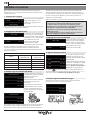 2
2
-
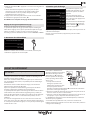 3
3
-
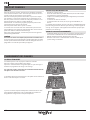 4
4
-
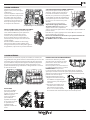 5
5
-
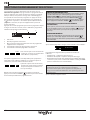 6
6
-
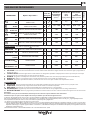 7
7
-
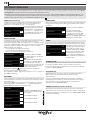 8
8
-
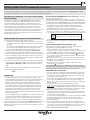 9
9
-
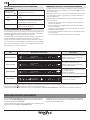 10
10
-
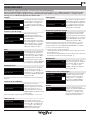 11
11
-
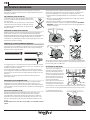 12
12
-
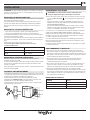 13
13
-
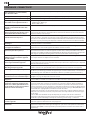 14
14
-
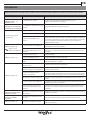 15
15
-
 16
16
Whirlpool WIF 4O43 DLTGES @ Mode d'emploi
- Catégorie
- Lave-vaisselle
- Taper
- Mode d'emploi